Werbung
 Haben Sie eine Datei, einen Ordner oder ein Verzeichnis, die Sie vor neugierigen Blicken speichern müssen? Möchten Sie sich darauf verlassen, dass Ihre Daten verschlüsselt und weggesperrt sind? Eingeben Mein Schließfach - eine sichere, erweiterte Freeware-Anwendung, mit der Benutzer eine wichtige und sperren können Andernfalls sind ungesicherte Ordner (und Inhalte) auf Ihrem Computer nur mit einem sicheren Ordner verfügbar Passwort.
Haben Sie eine Datei, einen Ordner oder ein Verzeichnis, die Sie vor neugierigen Blicken speichern müssen? Möchten Sie sich darauf verlassen, dass Ihre Daten verschlüsselt und weggesperrt sind? Eingeben Mein Schließfach - eine sichere, erweiterte Freeware-Anwendung, mit der Benutzer eine wichtige und sperren können Andernfalls sind ungesicherte Ordner (und Inhalte) auf Ihrem Computer nur mit einem sicheren Ordner verfügbar Passwort.
Wir haben andere Möglichkeiten zum Sperren von Windows-Ordnern behandelt, z Einfacher File Locker Verstecken und schützen Sie Ihre Dateien mit Easy File Locker [Windows] Weiterlesen und TrueCrypt unter Andere So sperren oder verbergen Sie einen Ordner, eine Datei oder ein Laufwerk auf dem Computer Weiterlesen , aber My Lockbox unterscheidet sich in vielerlei Hinsicht. Ein wichtiges Merkmal ist, dass nicht nur nicht direkt auf den neu gesperrten Windows-Ordner zugegriffen werden kann, sondern dass er auch verschwindet vollständig aus der Sicht und nicht von überall auf Ihren lokalen oder vernetzten Computern sichtbar, was bei ähnlichen nicht üblich ist Anwendungen.
Laden Sie zum Starten herunter Mein Schließfach (Nur Windows).
Die Installation von My Lockbox sollte sofort geladen werden und ist bis auf einen wesentlichen Teil relativ selbsterklärend.
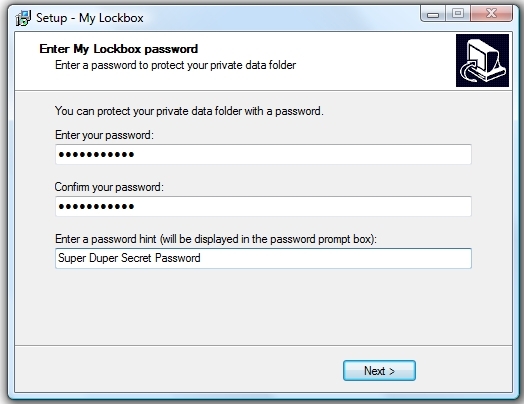
Stellen Sie sicher, dass Sie a eingeben sichern Passwort, an das Sie sich leicht erinnern können. (Hinweis: Informationen zum Erstellen sicherer Kennwörter finden Sie unter diese Die 5 besten Online-Passwortgeneratoren für starke zufällige PasswörterSuchen Sie nach einer Möglichkeit, schnell ein unzerbrechliches Passwort zu erstellen? Probieren Sie einen dieser Online-Passwortgeneratoren aus. Weiterlesen MUO-Artikel.)
Der Rest der Installation sollte ziemlich einfach und Standard sein. Akzeptieren Sie die Vereinbarung, klicken Sie auf "Weiter", wählen Sie ein Verzeichnis aus und klicken Sie auf "Weiter". Laden Sie nach Abschluss des Setups "My Lockbox" von Ihrem Desktop. Was Sie sehen sollten, ist Folgendes:
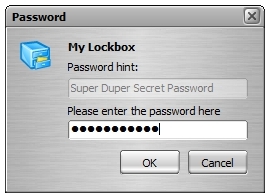
Geben Sie einfach Ihr "Super Duper Secret Password" und die BAM ein! Sie sind in.
Um Windows-Ordner mit My Lockbox zu sperren, suchen Sie einfach nach einem Ordner an einer beliebigen Stelle auf Ihrem Computer Click-Verschluss." Die Statusmeldung links im Programm sollte von "Entsperrt" auf "Entsperrt" geändert werden "Gesperrt."
Wenn Sie beispielsweise versuchen, den Ordner in dem Verzeichnis zu finden, in dem er sich befand C: \ Benutzer \ wird \ Downloads \ Dokumente \ Kein Ordner beschriftet super_secret_folder wird zeigen! Und wenn Sie besorgt über My Lockbox waren, verschieben Sie es einfach in die C: \ Meine Schließfachbox Wie in der Installation angegeben, ist dies nicht der Fall, da sich nach dem Sperren eines Ordners anscheinend keine Dateien oder Ordner dort befinden.
So sollte My Lockbox aussehen, wenn Sie einen Ordner gesperrt haben:
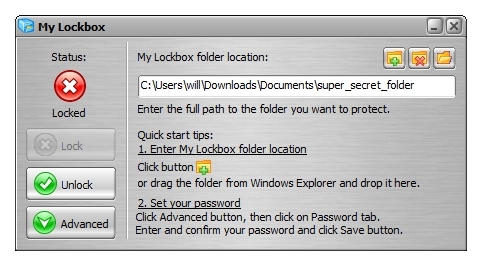
Meine Lockbox kann sogar so eingerichtet werden, dass sie mit einem Hotkey geöffnet wird (standardmäßig: Strg + Umschalt + P.), ohne dass das Programm in Ihrem Task-Manager am unteren Bildschirmrand geöffnet und sichtbar ist.
Löschen Sie für noch mehr Geheimhaltung und Sicherheit das Desktop-Symbol "Meine Lockbox" aus der Ansicht und greifen Sie über das Programm auf das Programm zu C: \ Programme \ My Lockbox Verzeichnis ODER Installieren Sie My Lockbox auf einem passwortgeschützten Flash-Laufwerk, um das ultimative (und natürlich legitime) Computer-Nerd / Spion-Gefühl zu erhalten.
(Hinweis: Obwohl es sich bei der hier vorgestellten Version von My Lockbox um die kostenlose Version handelt, gibt es auch eine kostenpflichtige Premium-Version für 29,95 US-Dollar, mit der sich eine verstecken lässt unbegrenzt Anzahl der Ordner, im Gegensatz zur kostenlosen Version, bei der nur ein Ordner ausgeblendet werden kann.)
Womit halten Sie Ihre wichtigen Dateien und Ordner außer Sicht? Sag es uns in den Kommentaren!
Bildnachweis: mklingo
Will Mueller ist ein Computer-Nerd und Geek, der viel zu lange Computer benutzt. Mit solchen habe ich sowohl in der Webentwicklung als auch in der Programmierung gearbeitet.

